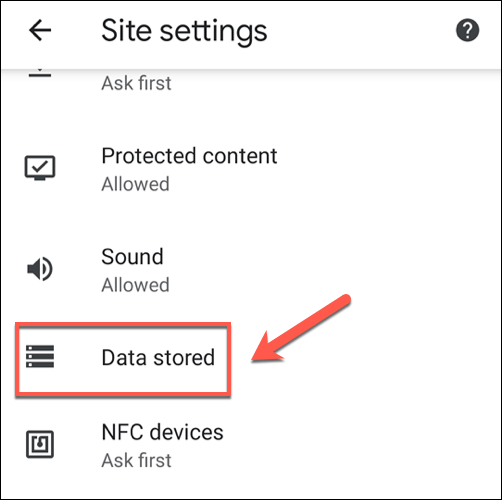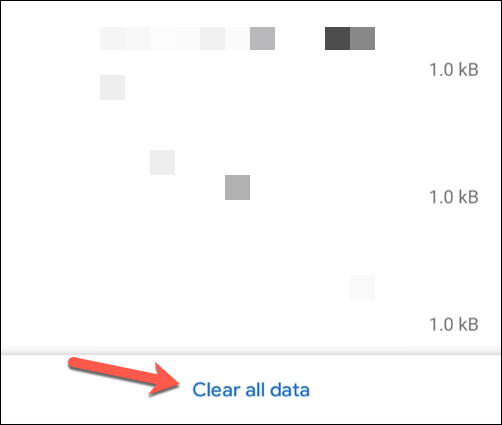নতুন অ্যান্ড্রয়েড ডিভাইসগুলি ক্রমবর্ধমান স্টোরেজ সহ আসে, এর অর্থ এই নয় যে আপনার ডিভাইসটি আবর্জনা দিয়ে পূর্ণ করা অসম্ভব। দীর্ঘ-ভুলে যাওয়া ডাউনলোডগুলি, দুর্নীতিগ্রস্থ ক্যাশে ফাইলগুলি, নকল চিত্রগুলি - আপনার অ্যান্ড্রয়েড ডিভাইসে এমন সমস্ত ধরণের ট্র্যাশ ফাইল রয়েছে যা নিয়মিত রক্ষণাবেক্ষণ না করেই আপনার স্টোরেজটি পূরণ করতে পারে।
ধন্যবাদ, এখানে কয়েকটি রয়েছে আপনি কীভাবে এই ফাইলগুলি সরিয়ে ফেলতে পারেন এবং অ্যাপ্লিকেশন এবং ফাইলগুলির জন্য স্টোরেজ পরিষ্কার করতে পারেন। যদি আপনি অ্যান্ড্রয়েডে ট্র্যাশ ফাইলগুলি কীভাবে খালি করতে হয় তা জানতে চান, আপনার যা করতে হবে তা এখানে।
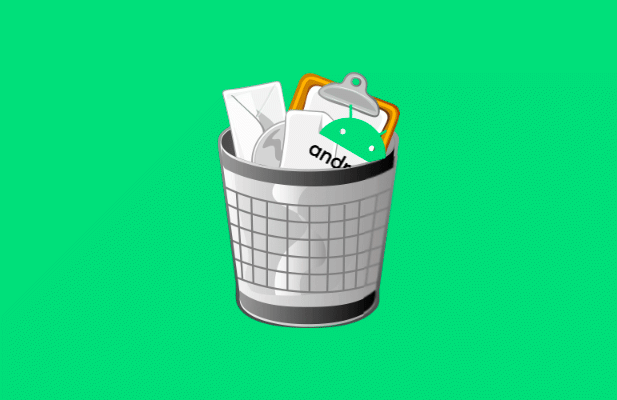
অ্যান্ড্রয়েডে অ্যাপ্লিকেশন ক্যাশে ফাইলগুলি সাফ করা হচ্ছে
আপনি যখন নিজের অ্যান্ড্রয়েড ডিভাইসে অ্যাপ্লিকেশন চালাচ্ছেন, তারা 'ক্যাশে ফাইলগুলি পুনর্নির্মাণ করছি। এগুলি অস্থায়ী ফাইল যা অ্যাপ্লিকেশনগুলি ব্যাকগ্রাউন্ডে ব্যবহার করে। সময়ের সাথে সাথে, এই ফাইলগুলি আকারে বড় হয় এবং বড় হয়, বিশেষত ওয়েব ব্রাউজারগুলিতে, সোশ্যাল মিডিয়া অ্যাপ্লিকেশনগুলিতে এবং ইন্টারনেট সংযোগ সহ অন্যান্য অ্যাপ্লিকেশনগুলিতেএটি অ্যাপ্লিকেশনগুলিকে কাজ করা থেকে বিরত করবে না তবে তাদের মধ্যে কিছুতে আপনাকে আবার সাইন ইন করতে হবে
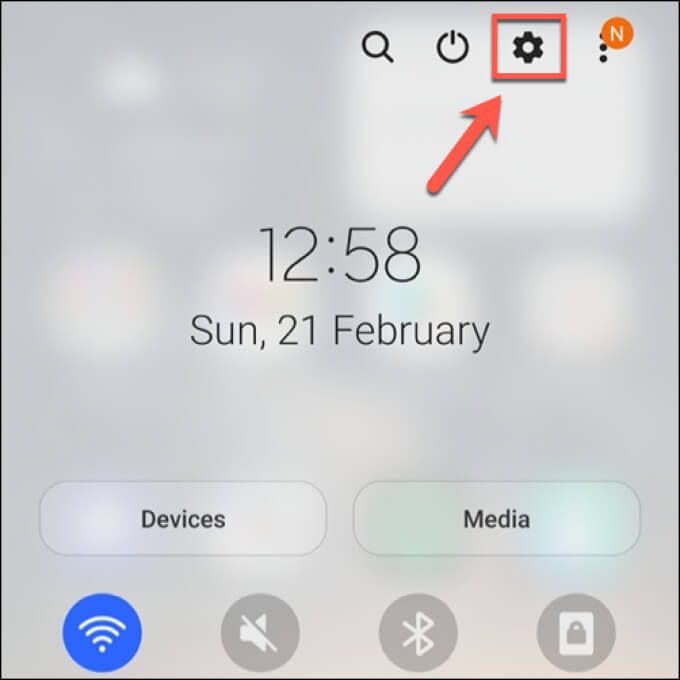
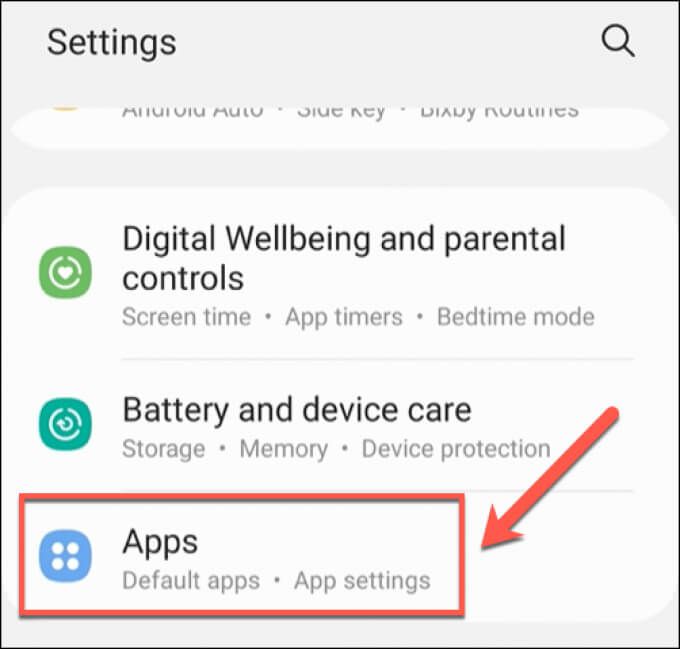 অ্যাপ্লিকেশনমেনুতে, আপনি ইনস্টল থাকা অ্যাপ্লিকেশনগুলির একটি তালিকা দেখতে পাবেন। কিছু অ্যান্ড্রয়েড সংস্করণে এই তালিকাটি দেখার জন্য ইনস্টল করা অ্যাপ্লিকেশনটি ট্যাপ করতে হবে। নির্দিষ্ট অ্যাপ্লিকেশন থেকে ক্যাশে ফাইলগুলি সাফ করার জন্য, তালিকার অ্যাপ্লিকেশনটি নির্বাচন করুন
অ্যাপ্লিকেশনমেনুতে, আপনি ইনস্টল থাকা অ্যাপ্লিকেশনগুলির একটি তালিকা দেখতে পাবেন। কিছু অ্যান্ড্রয়েড সংস্করণে এই তালিকাটি দেখার জন্য ইনস্টল করা অ্যাপ্লিকেশনটি ট্যাপ করতে হবে। নির্দিষ্ট অ্যাপ্লিকেশন থেকে ক্যাশে ফাইলগুলি সাফ করার জন্য, তালিকার অ্যাপ্লিকেশনটি নির্বাচন করুন
আপনার যদি কোনও অ্যাপ্লিকেশন ক্যাশে ফাইল সাফ করতে সমস্যা হয় তবে আপনি অ্যান্ড্রয়েডের পুনরুদ্ধার মেনু ব্যবহার করে ইনস্টল করা সমস্ত অ্যাপ্লিকেশন ক্যাশে সাফ করতে পারেন। এটি বেশিরভাগ ব্যবহারকারীর পক্ষে পরামর্শ দেওয়া হয় না, কারণ আপনার ডিভাইসটি ব্রিক করা এবং এটিকে অব্যর্থ্য রাখার ঝুঁকি বেশ বেশি।
যদি কোনও অ্যাপ্লিকেশন ক্যাশে অনড় হয়ে যায় তা খালি প্রমাণ করে তবে করণীয় সেরা কাজটি হ'ল অ্যাপটি সরিয়ে ফেলা এবং পুনরায় ইনস্টল করুন কারণ এটি প্রক্রিয়াতে ক্যাশে ফাইলগুলি খালি করে দেবে
গুগল ফাইল ব্যবহার করে ডাউনলোড করা ফাইলগুলি মোছা
আমরা কয়জন ফাইল ডাউনলোড করি তা মুছতে বিরক্ত করে? ডেস্কটপ পিসি বা ম্যাকের সাফল্যের হার বেশি হতে পারে তবে আমাদের স্মার্টফোন এবং ট্যাবলেটগুলির জন্য সম্ভবত এটি কম less অ্যান্ড্রয়েডে ডাউনলোডগুলি মোছা হচ্ছে তবে অনেকগুলি দীর্ঘ-ভুলে যাওয়া ফাইলগুলি মুছে ফেলতে এবং আরও গুরুত্বপূর্ণ ছবি এবং নথিগুলির জন্য জায়গা সাফ করতে পারে
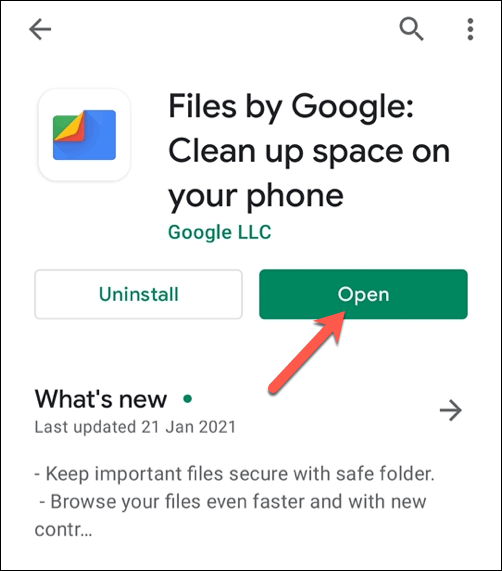 ফাইলঅ্যাপে ব্রাউজ করুন>ডাউনলোডগুলিনির্বাচন করুন। ডাউনলোডগুলিমেনুতে, আপনি নিজের ডিভাইসে ডাউনলোড করা সমস্ত ফাইলের একটি তালিকা দেখতে পাবেন। এগুলি সব বাছাই করতে উপরের ডানদিকে তিন-ডট মেনু আইকননির্বাচন করুন, তারপরে সমস্ত নির্বাচন করুনবিভাগ চয়ন করুন
ফাইলঅ্যাপে ব্রাউজ করুন>ডাউনলোডগুলিনির্বাচন করুন। ডাউনলোডগুলিমেনুতে, আপনি নিজের ডিভাইসে ডাউনলোড করা সমস্ত ফাইলের একটি তালিকা দেখতে পাবেন। এগুলি সব বাছাই করতে উপরের ডানদিকে তিন-ডট মেনু আইকননির্বাচন করুন, তারপরে সমস্ত নির্বাচন করুনবিভাগ চয়ন করুন
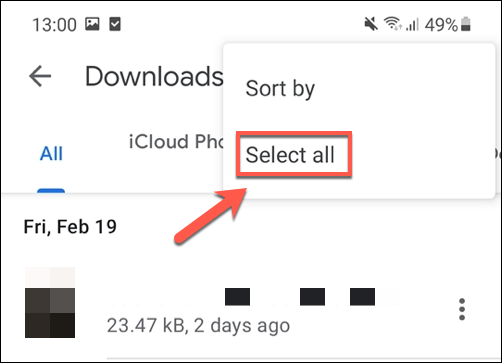
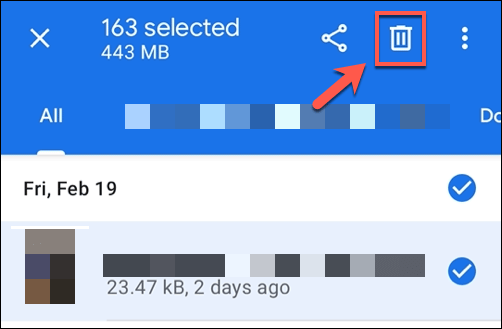
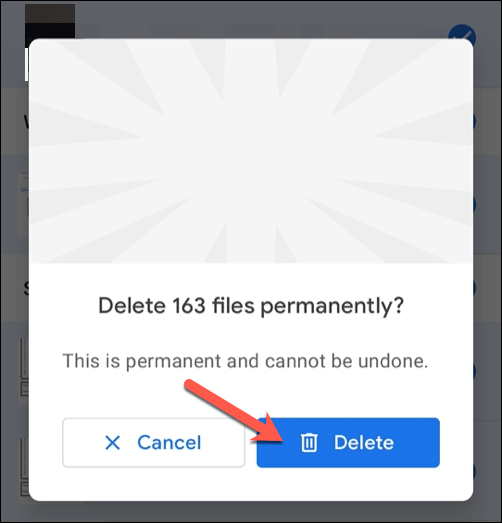
একবার আপনি মুছে ফেলার বিষয়টি নিশ্চিত করলে, আপনার ডিভাইসের ডাউনলোড ফোল্ডারের সমস্ত ফাইল সরিয়ে ফেলা হবে। ভুলে যাওয়া ডাউনলোডের ফাইলগুলি দিয়ে আপনার স্টোরেজটি পূরণ না করে তা নিশ্চিত করার জন্য আপনার নিয়মিত বিরতিতে আপনার অ্যান্ড্রয়েডে ট্র্যাশ ফাইল খালি করতে এই পদক্ষেপগুলি পুনরাবৃত্তি করতে হবে
গুগল ফাইল ব্যবহার করে অস্থায়ী ফাইলগুলি সাফ করা
অ্যান্ড্রয়েড "ক্লিনিং" অ্যাপ্লিকেশনগুলি গুগলের অপারেটিং সিস্টেমের প্রথম দিনগুলিতে জনপ্রিয় ছিল। কেউ কেউ তাদের কার্যকারিতা নিয়ে প্রশ্ন তোলেন, স্বল্প-শক্তিযুক্ত ডিভাইস, ছোট স্টোরেজ সক্ষমতা এবং কম অপ্টিমাইজড সিস্টেমের মিশ্রণ ব্যবহারকারীদের তাদের জাঙ্ক ফাইলগুলি পরিষ্কার করার উপায় এবং সক্রিয় মেমরি মুক্ত করার চেষ্টা করতে এবং বাধ্য করতে বাধ্য করে
আমরা চাইতাম না অগত্যা আজকের এই অ্যাপ্লিকেশনগুলির কোনওর জন্য সুপারিশ করা উচিত নয়, তবে আপনি যদি আপনার অ্যান্ড্রয়েড ডিভাইসে এই জাঙ্ক ফাইলগুলি সম্পর্কে উদ্বিগ্ন হন তবে আপনার জন্য এগুলি সরাতে আপনি গুগলের নিজস্ব ফাইল অ্যাপ ব্যবহার করতে পারেন
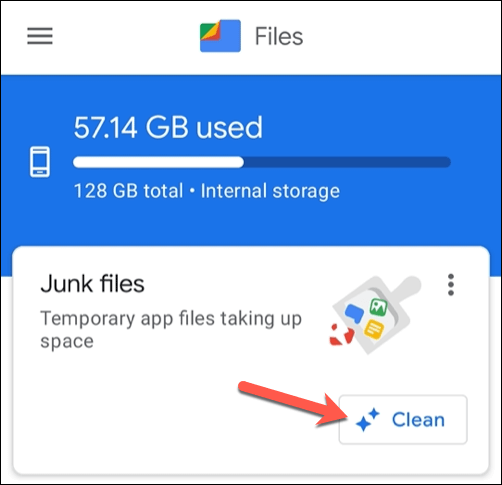
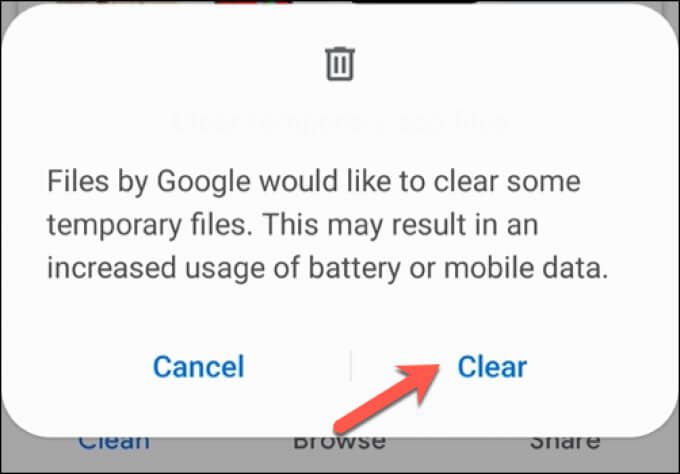
এই ফাইলগুলি সাফ হওয়ার সাথে সাথে, সঞ্চয় স্থান স্থান গ্রহণ করা হয়েছে অ্যান্ড্রয়েডে অস্থায়ী ট্র্যাশ ফাইলের মাধ্যমে আপনার অন্য কোথাও ব্যবহারের জন্য পুনরুদ্ধার করা হবে
অ্যান্ড্রয়েডে গুগল ক্রোমে ব্রাউজার ক্যাশে
অন্যতম বৃহত্তম উত্স অ্যান্ড্রয়েড ডিভাইসে অপ্রয়োজনীয় ট্র্যাস ফাইলগুলির হ'ল আপনার ওয়েব ব্রাউজার। ক্রোম, যা অনেকগুলি অ্যান্ড্রয়েড ব্যবহারকারীর জন্য ডিফল্ট ব্রাউজার, আপনি যে সাইটগুলিতে ভিজিট করেন সেগুলির জন্য ক্যাশে ফাইলগুলি ভবিষ্যতের ভিজিটগুলিতে দ্রুত লোড করতে সহায়তা করে এবং আপনার ডেটা ব্যবহার কমাতে.
আপনি উপরের পদক্ষেপগুলি ব্যবহার করতে পারেন Chrome অ্যাপ্লিকেশানের ক্যাশে ফাইলগুলি সরাসরি সাফ করতে, তবে এটি আপনাকে নির্দিষ্ট সেটিংস এবং ব্যক্তিগতকরণের পরিবর্তনগুলি হারাতে পারে। তার চেষ্টা করার পরিবর্তে, আপনি অকারণে ক্যাশে ফাইলগুলি সাফ করার জন্য Chrome এর নিজস্ব ট্র্যাশ অপসারণ সিস্টেমটি ব্যবহার করতে পারেন
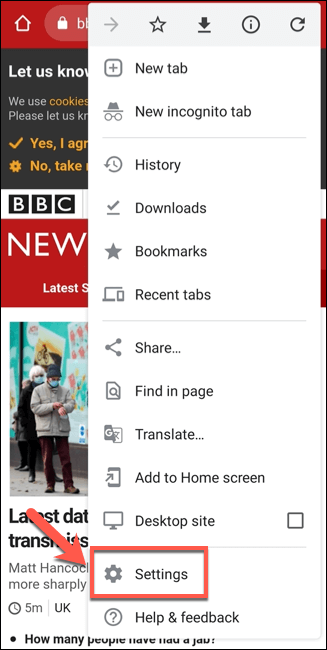 সেটিংসমেনুতে, সাইট সেটিংসনির্বাচন করুন অপশনটি। ওল স্টার্ট = "3">
সাইট সেটিংসমেনুতে, সঞ্চিত ডেটাবিকল্পটি নির্বাচন করুন
সেটিংসমেনুতে, সাইট সেটিংসনির্বাচন করুন অপশনটি। ওল স্টার্ট = "3">
সাইট সেটিংসমেনুতে, সঞ্চিত ডেটাবিকল্পটি নির্বাচন করুন